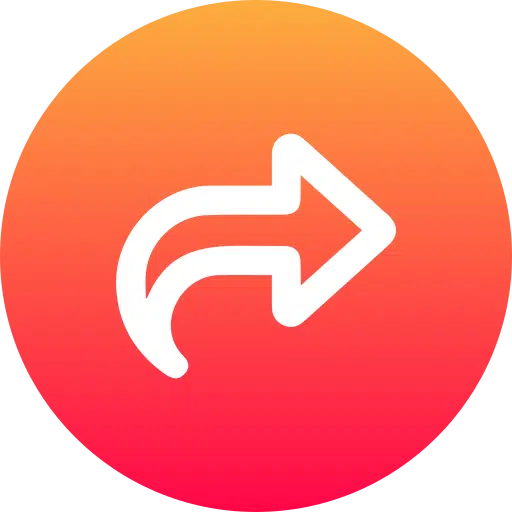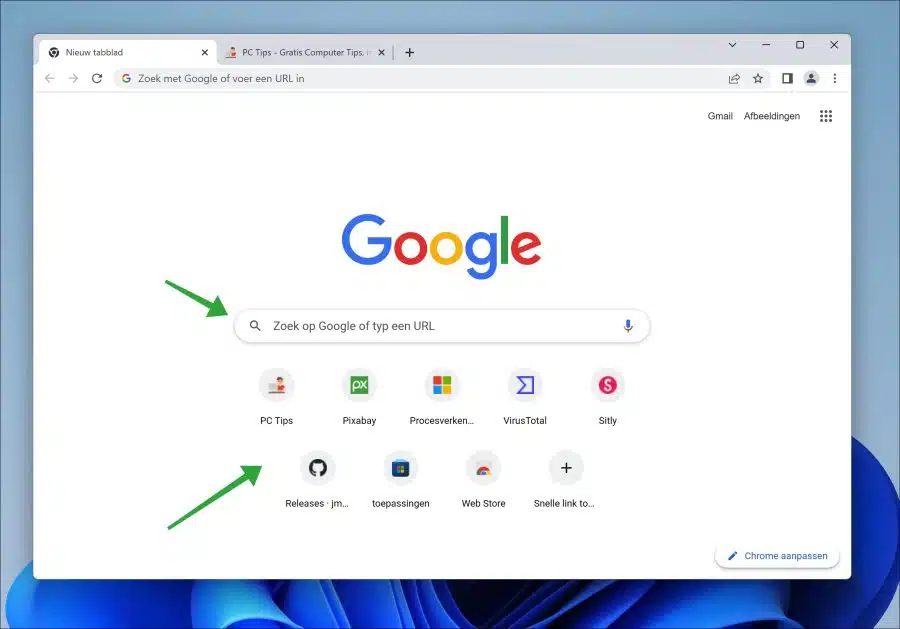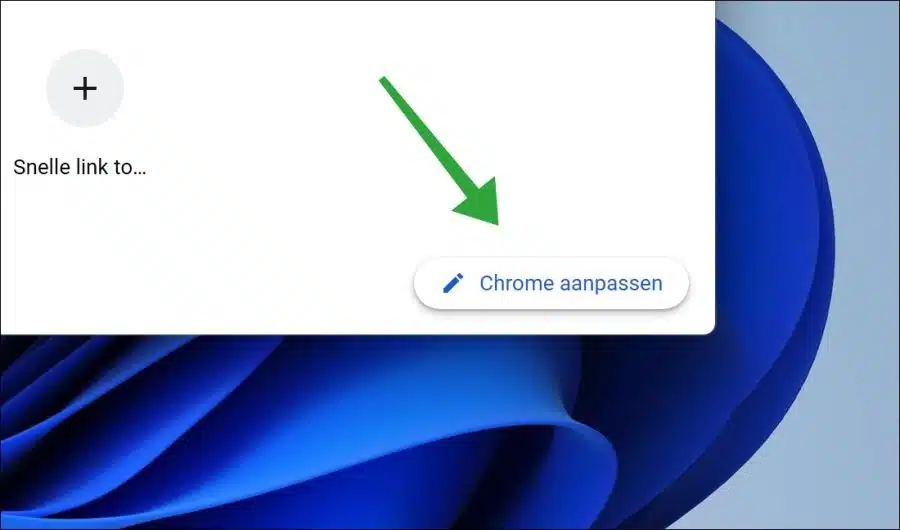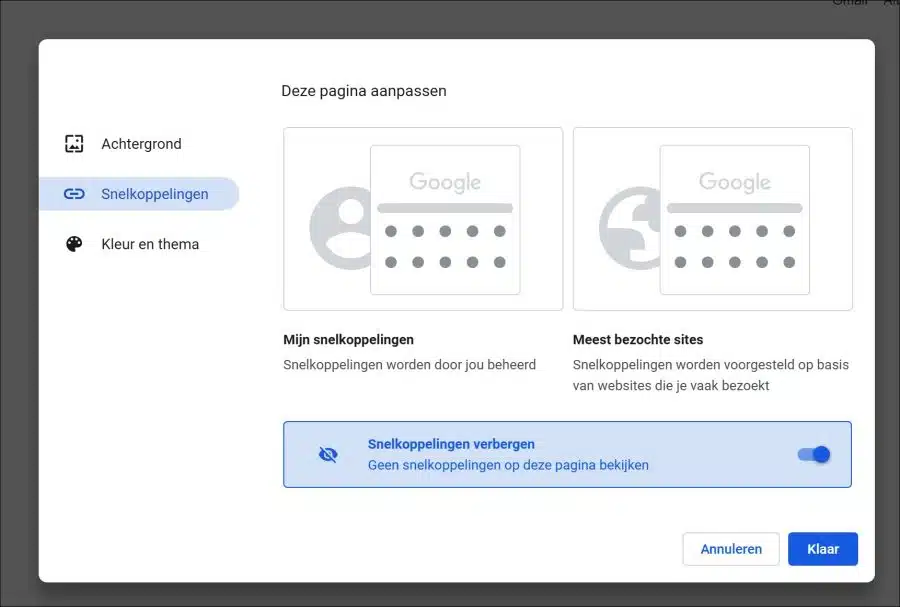如果您打开 Google Chrome,并将新标签页设置为 主页。然后您将看到默认情况下搜索栏下方显示八个不同的快捷方式。
上的快捷方式 Google Chrome 中的新标签 是一系列涉及您的浏览器历史记录的八个快捷方式。如果您经常使用 Google Chrome,最新的网站将在此选项卡上显示为快捷方式。
这些快捷方式是可定制的,以便可以根据需要添加或删除它们。如果您经常访问特定网站并希望快速轻松地访问它们,此功能尤其有用。您可以通过单击“添加快速链接”来完成此操作。
除了快捷方式之外,Google Chrome 浏览器的新标签还显示搜索栏、最近的书签以及根据您的浏览历史记录和兴趣推荐的文章。新选项卡旨在帮助用户更有效地浏览网络并以最小的努力访问他们喜爱的网站和内容。
隐藏 Google Chrome 选项卡上的快捷方式
您可以通过调整 Google Chrome 设置来隐藏新选项卡中显示的快捷方式。
为此,请单击新选项卡右下角的“自定义 Chrome”按钮。您可以通过按组合键 CTRL + T 打开新选项卡。
您可以通过启用“隐藏快捷方式”选项来隐藏快捷方式。然后单击“完成”按钮,之前在新选项卡上显示的所有快捷方式都将被删除。
您可能还有其他两个选择。默认选项“我的快捷方式”。显示您创建的所有快捷方式。您可以自己管理这些。
如果您启用“最常访问的网站”选项,Google Chrome 新选项卡上的快捷方式将被替换为最常访问的网站。然后,Google Chrome 会根据您的浏览历史记录建议访问量最大的网站作为快捷方式。
我希望这对你有帮助。感谢您的阅读!